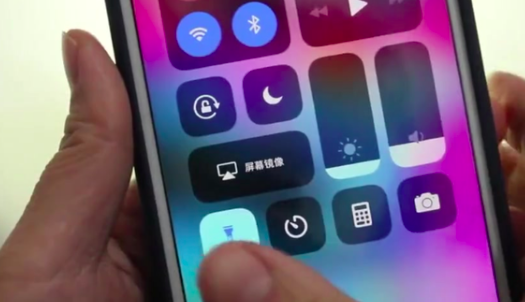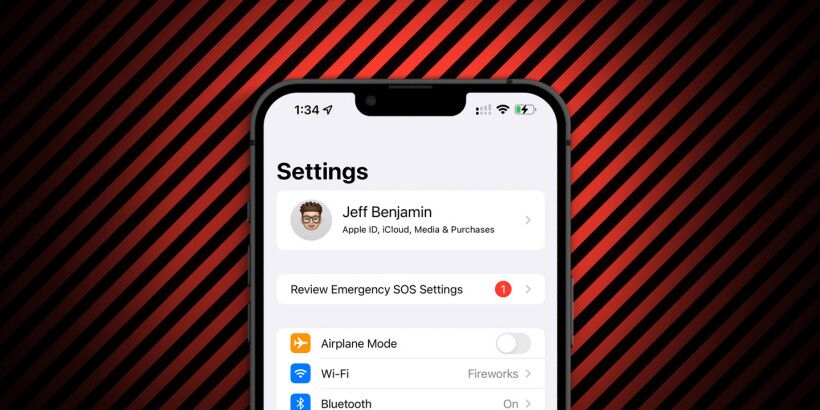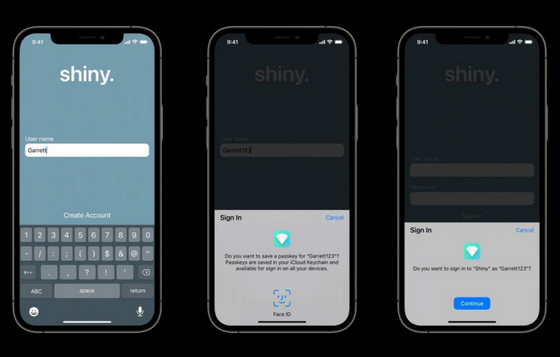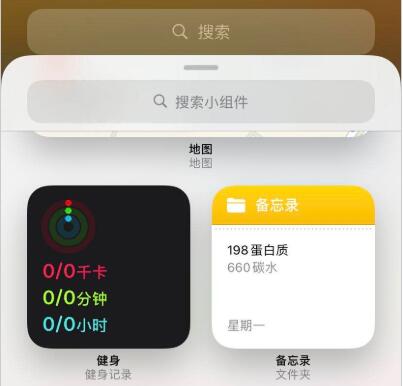如何在 Mac、iPad 和 Windows 上高效工作
 2022-11-06 20:14:45
2022-11-06 20:14:45 如何在 Mac、iPad 和 Windows 上高效工作,当你的苹果手机,iPad平板,Mac笔记本等苹果设备坏了之后是不是首先想到的就是去苹果官方维修店维修呢?但对于小部分动手能力强的朋友来说,就坏一个小零件就要找官方维修店大可不必,如何在 Mac、iPad 和 Windows 上高效工作,况且苹果维修店的维修费太高了,还不如自己动手修呢!可是往往有这种想法的人最终还是会找到官方维修店,因为你很难买到苹果的正品零件.下面跟随果邦阁的小编来仔细的阅读一下下面的文章,希望对你有所帮助.
如何在 Mac、iPad 和 Windows 上高效工作Apple 的生态系统以使工作能够从 Mac 转移到iPad(反之是然)而闻名,但您仍然可以将其他平台整合到您的计算设置中.当一切都分布在 Windows、macOS 和 iPadOS 上时,以下是如何尽可能顺利地工作.
典型的计算环境通常包括一个中央工作区和外围的其他设备.这可能是 Mac 或 MacBook,可以连接到碰巧在本地的iPhone或 iPad,或者对于某些用户,主要使用iPad Pro工作.
Apple 构建其整个生态系统的方式实现了一个工作空间与另一个工作空间之间几乎无缝的转换.如果您正在使用 MacBook,但想转移到 iPad,Apple 可以将您正在做的事情迁移到另一个屏幕上.
在一个理想的世界里,这将是最艰难的,但现实提供了更多的障碍.
例如,高级用户可能最终将MacBook Pro和 Windows PC 作为他们的主要工作空间.或者,他们可能有一台 PC 和一台 iPad,他们可以在两者之间分配时间,后者作为更便携的工作空间.
这也可能发生在工作场所,一些用户使用 Windows 系统,而另一些用户使用 Mac,这两个用户组必须在任务上进行协作.
在这种情况下可能会令人生畏,但多年来,事情已经取得了进展,使得 Windows PC 和苹果生态系统的相处变得相当容易.这是您需要了解的有关 Windows-Mac-iPad 跨平台工作的信息.
无国界应用首先要考虑的是用于您工作的软件,这可能比您意识到的问题要小.
对于许多类型的工作,您会发现大部分时间都在使用相同的主要工作套件和集合.这些是大多数人在特定行业甚至多个行业都听说过的成熟工具.
这些套件可以包括包罗万象的项目,例如 Microsoft Office 或 Adob??e Creative Cloud,其中许多应用程序可用于各种任务.然后是高度使用的个人应用程序,例如 Slack 和 Zoom,它们已成为许多行业的宝贵工具.
这些高度使用的工具中的大多数都被开发为多平台,具有与macOS和 Windows 兼容的形式中存在的相同或相似的工具.
开发团队也会尽量保证平台之间有尽可能多的兼容性,这样你就可以在没有任何干扰的情况下完成任务.就像 Slack 用户可以在不同平台上相互交谈一样,您可以轻松地在 Mac 上打开在 PC 上生成的 Photoshop 文件,并且知道它可以正常打开.
即使在一个平台上有一个应用程序但在另一个平台上没有应用程序的情况下,例如 Windows 上的一个工具在 macOS 中不存在,您也可以找到与您需要的大多数功能类似的东西.例如,虽然 macOS 上确实存在 Photoshop,但独立的图像编辑应用程序 Pixelmator Pro 也能够打开文档并将其保存为与 Photoshop 兼容的文件.
然后是移动应用程序,由于 iOS 是主要的移动平台,开发人员一直在创建与 iPhone 和 iPad 兼容的应用程序版本.您可以真正在任何地方工作,即使是通过智能手机或平板电脑,尤其是对于许多主流工具.
几年前,兼容性一直是个问题.在 2022 年,这几乎不是问题.
云服务虽然设备上的工作很重要,有时对于需要大量处理或复杂操作的任务是强制性的,但并非所有事情都需要通过应用程序.为了帮助用户在他们选择的任何地方完成工作,开发人员还必须将互联网访问和云服务作为其产品的一部分.
对于用户来说,这意味着两件事.首先,应用程序可以有一个永远在线的组件,数据可以从云服务发送和获取.
此类服务可能包括消息传递客户端和具有大量通信元素的工具,可以在用户硬件上使用轻量级应用程序,将繁重的工作留给在线完成.例如,这可以通过启用服务器端更改而不是推送应

这也导致用户的数据始终在线,可以从安装应用程序的不同平台访问.在 PC 上创建文档可能会导致在用户的 iPad 上立即访问和编辑相同的文档.
Slack 主要用作基于云的应用程序,可在 Web 浏览器以及移动和桌面应用程序中运行.第二件事是开发 Web 应用程序,或存在于浏览器中的应用程序.如果您可以访问 Safari、Chrome、Firefox 或任何其他浏览器并且手头有您的帐户凭据,则您可以登录在线帐户以使用您的某些工具,而无需安装特定于平台的应用程序.
虽然您不一定能获得浏览器版本的应用程序而不是专用应用程序的所有功能,但您可能会获得大部分功能.对于通信工具,您还可以利用浏览器对设备摄像头和音频的访问,从而使通话和会议完全在浏览器内进行.
这种方法还有其他好处,例如是一种非常轻量级的方法,不会消耗太多本地存储或资源.它甚至允许用户从借来的计算机上登录以完成一项紧急任务,然后注销,而不会在硬件上留下任何真实的活动痕迹.
对于某些行业来说,它可能不一定是最佳解决方案,例如那些处理大量数据或安全要求比典型更高的行业.即便如此,云服务仍有一席之地.
共享和访问数据跨平台工作的一个大问题是需要拥有不仅可以跨多个设备工作,而且可以移动的数据.借助您的工具或支持由这些工具生成的文件的应用程序提供的充足平台支持,第一个问题基本解决了,但移动问题并未完全解决.
对于大量基于云和基于浏览器的 Web 应用程序的工具,没有问题,因为默认情况下数据在云中处理.对于依赖于在本地或用户指定的驱动器或文件夹中存储文件的应用程序,它变得有点棘手.
使用 AirDrop 之类的东西对于 Mac 和 iPad 之间的传输可能效果很好,但这仍然阻止了 Windows 系统.您仍然有一些选择,其中一些比其他更好.
绕过它的明显方法是依赖云存储服务作为数据的中央存储库.那里有许多不同的云存储提供商,包括 Apple 自己的iCloud,它可以作为有效的本地驱动器来存储文件,然后在进行更改时与云服务器同步.
iCloud 和 Dropbox 等云存储服务几乎可以将您的文件提供给任何设备.这种方法很好,但您必须为该存储容量支付月费.您还必须记住,至少与更本地化的方法相比,它不会是访问速度最快的存储,并且它依赖于您手头有足够的带宽才能使其可行.
对于较小的数据存储要求,云存储很好.如果您正在处理需要千兆字节容量的项目,则需要寻找其他地方.
接下来的事情是利用家庭或工作场所的本地网络,并在网络上存储数据.连接到同一网络的所有设备都可以访问它,这满足了所有硬件可访问的要求.
这种方法也将比云存储更快地访问文件,大多数家庭网络都以千兆位速度运行.也无需担心任何外部带宽需求,甚至无需担心连接的传输上限,因为这一切都是从 Internet 传递过来的.
如果您在网络上设置存储很聪明,您甚至可以使用 Internet 连接从家中访问商店.
沿着这条路线走需要有某种形式的存储连接到网络.这可能包括使用旧计算机上的存储并将其转变为文件服务器,或者从一台计算机共享文件夹以通过网络在其他计算机上查看.
如果有足够的可用预算,那么购买网络附加存储 (NAS) 设备可能是一种选择.它实际上是一个文件服务器,它充当网络上的一个存储块,每个人都可以在本地访问.
NAS 设备可以是网络上所有数据的中央存储.这种方法存在一些缺陷,例如初始设置让 Windows 计算机或您的 Mac 在另一台计算机上查看共享文件夹,或者购买 NAS 和存储的成本相对较高.然而,相对较高的网络数据传输速度和最低的持续成本对于大多数人来说已经足够了.
最后,最明显也可能最简单的方法是使用外部驱动器.使用外部 USB-C 或 Thunderbolt 驱动器比通过可能拥塞的网络发送文件要快得多,提供容量和速度以及物理便携性.
这是一个人或一小群人处理足够大量数据的完美方式,尤其是对于视频项目或高度敏感数据之类的事情.
“sneakernet”仍然存在,但您可能不想过分依赖外部驱动器来共享数据.但是,您仍然必须手动插入和安装,以及卸载和分离您要使用它的每个系统上的驱动器.也无法同时访问两台设备上的相同数据.
此外,如果您没有足够的可用备份,则丢失该驱动器可能会丢失数据.
云东方建议对数据存储要求较高的用户使用网络存储或共享文件夹方法.这可能更多的是时间、资源和资金的投资,但从长远来看,这将是更好的解决方案.
随心所欲地工作在过去十年中,计算行业一直在努力使应用程序和服务在尽可能多的平台上可用.这些相同的应用程序不需要用户满足最低要求和特定的硬件和软件,而是在他们碰巧工作的地方寻找用户.
工作场所的工作方式也发生了变化,更广泛地采用了多平台应用程序,而不必过多担心实际使用的是什么平台.鉴于在COVID-19大流行?期间鼓励在家工作的技术发生了巨大转变,这一点尤其正确.
应用程序本身就是一个平台,如果用户使用的是 Windows 或 Mac,或者他们在办公桌或移动设备上,应用程序就不再是一个问题.自 2020 年以来,雇主被迫做出重大转变以启用这种思维方式.
没有理由说,在 2022 年,用户可以在他们的计算设置上采用同样的方式.







 苹果维修预约
苹果维修预约